С главной страницы начинается работа на портале ELMA4. Она открывается после того, как вы авторизовались в системе.
Здесь расположено левое меню, панель инструментов, главное меню, а по центру размещены необходимые для работы портлеты. Также с главной страницы пользователь может перейти в свой профиль и настроить его. На рисунке представлен пример главной страницы.
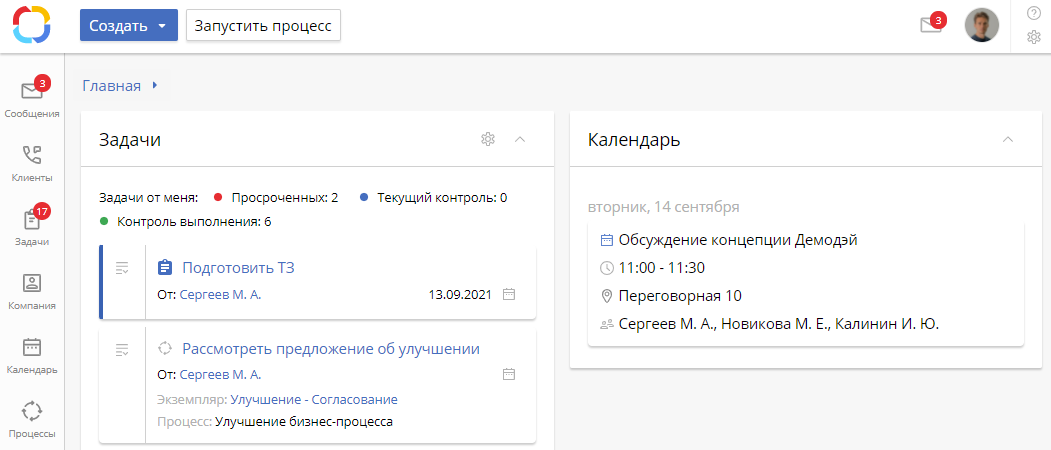
Левое меню
Левое меню служит для быстрой навигации по разделам системы ELMA4. Набор разделов этого меню зависит от конфигурации системы, настроек меню и прав доступа.
На иконках разделов Задачи и Сообщения в красном кружке отображается счётчик текущих задач и непрочитанных сообщений.
При наведении на название раздела левого меню отображаются его подразделы.
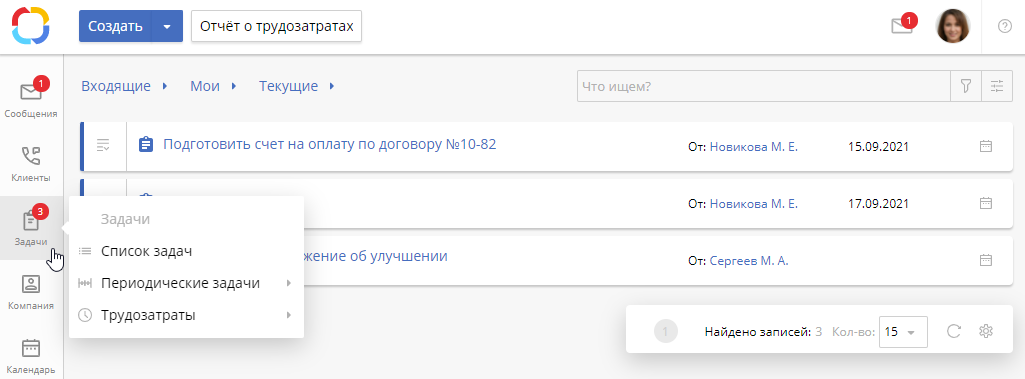
Так вы можете перейти сразу в раздел Задачи, а можете открыть подразделы и выбрать нужный пункт, например, Список задач.
Панель инструментов
На главной странице с помощью панели инструментов вы можете:
- создать задачу, сообщение, событие, документ;
- запустить процесс.
В правом верхнем углу отображается фотография пользователя. Наведите курсор на фото, чтобы открыть дополнительные действия: выйти из системы или перейти в профиль, нажав на Ф. И. О. Профиль также можно открыть, нажав на фотографию пользователя.
В правом верхнем углу расположены также следующие ссылки:
![]() — на справку;
— на справку;
![]() — на настройку главной страницы.
— на настройку главной страницы.
Слева от фотографии расположен счетчик сообщений. Если у вас есть непрочитанные сообщения, то их количество будет указано в красном кружке. Нажав на конверт, вы перейдете в ленту сообщений.
Главное меню
Главное меню позволяет сразу переходить на страницы, с которыми вы чаще всего работаете. Чтобы его открыть, в левом верхнем углу любой страницы справа от логотипа ELMA4 нажмите ![]() .
.
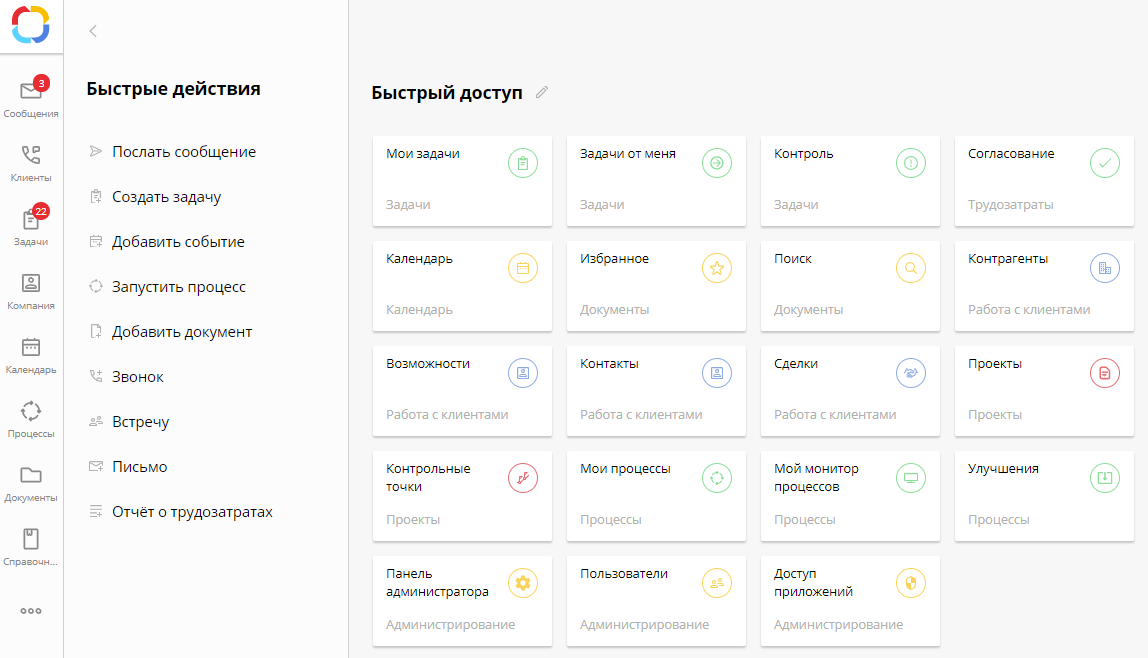
Главное меню состоит из двух частей: Быстрые действия и Быстрый доступ.
Быстрые действия позволяют:
- создать сообщение, задачу, событие, документ, звонок, встречу, письмо;
- запустить процесс;
- сформировать отчет о трудозатратах.
Быстрый доступ — переход в любой из основных разделов и подразделов системы.
Вы можете разместить здесь ссылки на страницы, которые постоянно необходимы вам для работы. Для этого выполните следующие действия:
- Нажмите
 , чтобы перейти в режим редактирования.
, чтобы перейти в режим редактирования. - В этом режиме нажмите на
 .
.
- После этого появится окно изменения персональных настроек. В нем укажите следующие данные:
- Ссылка — добавьте ссылку на страницу. Для этого нажмите Выбрать. В появившемся окне отобразятся основные варианты. Чтобы увидеть список дополнительных страниц, нажмите на кнопку Дополнительно. Выберите нужную опцию, укажите параметры страницы и нажмите Готово;
- Название — введите название страницы, которое будет отображться в блоке в главном меню;
- Цвет — цвет иконки;
- Иконка — возможность добавить собственную иконку;
- Описание — дополнительная информация о странице.
- Нажмите Сохранить — окно изменения персональных настроек закроется.
- Чтобы выйти из режима редактирования, нажмите на кнопку Вернуться. Добавленный блок (ссылка на страницу) отобразится в главном меню.
В режиме редактирования вы можете выполнять следующие действия с блоком:
- редактировать — для этого наведите курсор на иконку — она изменится на
 . Нажмите на нее, укажите новые данные и сохраните изменения;
. Нажмите на нее, укажите новые данные и сохраните изменения; - менять расположение страниц — для этого перетащите блок на другое место;
- удалять — для этого в правом верхнем углу блока нажмите
 .
.
Чтобы вернуться к начальным настройкам главного меню, в режиме редактирования нажмите на кнопку Сбросить настройки.
Чтобы скрыть главное меню, в левом верхнем углу нажмите ![]() или перейдите в любой из разделов в левом меню.
или перейдите в любой из разделов в левом меню.
Портлеты
По центру главной страницы расположены портлеты — окна, которые содержат информацию из того или иного раздела системы. Например, список запущенных бизнес-процессов, ближайшие события в календаре, список текущих задач и др. По умолчанию у всех пользователей подключено два портлета — «Задачи» и «Календарь». Набор портлетов и их расположение на странице можно поменять и настроить как централизованно для всех пользователей, так и персонально.
Переключатель главных страниц
Выше мы сказали о том, что по центру главной страницы расположены портлеты с часто используемыми разделами системы. Однако вам может потребоваться разместить в ELMA4 дополнительную информацию, например, политику компании или вашу должностную инструкцию. Чтобы иметь эту информацию под рукой, можно настроить закладки. Это делает администратор системы. Между закладками легко переключаться. Для этого в левом верхнем углу страницы наведите курсор на ссылку Главная и выберите закладку из списка.
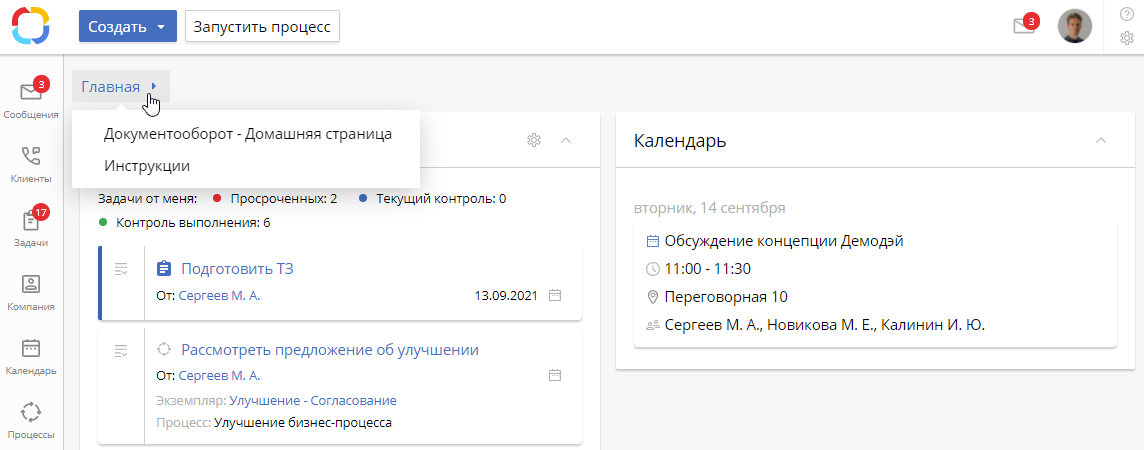
О том, как добавить и настроить закладки, читайте в статье «Настройки главной страницы».
Нашли опечатку? Выделите текст, нажмите ctrl + enter и оповестите нас